Annons
Efter en lång körning på över tio år har Windows 7: s tid i rampljuset avslutat. Windows 7-slutdatum har träffat, vilket innebär att Microsoft inte längre stöder det fan-favorit operativsystemet.
Låt oss granska vad Windows 7 EOL betyder för användare som fortfarande är på den plattformen och titta på dina bästa alternativ för att hoppa fartyg från det åldrande OS.
Vad är Windows 7 EOL?
EOL, eller livets slut, avser slutdatumet för att Microsoft stöder en av sina produkter. Efter den här tiden får Windows inga uppdateringar för att fixa buggar eller lösa säkerhetsproblem.
Windows 7 EOL-datumet var 14 januari 2020. Efter denna punkt anser Microsoft Windows 7 som ett äldre operativsystem och har tappat stöd så att det kan fokusera på nuvarande erbjudanden. Läsa våra vanliga frågor om Windows 7 of life 6 tips för Windows 7 livslängd och supportWindows 7 End of Life närmar sig. Lär dig vad du ska göra vidare eftersom utökat stöd för det åldrande operativsystemet slutar i januari 2020. Läs mer för mer information om detta.
Naturligtvis fungerar Windows 7 fortfarande efter slutet av supporten. Men om du använder Windows 7 idag, bör du planera att flytta till en annan plattform snart så att du kan hålla dig säker.
Låt oss titta på alla tillgängliga alternativ efter slutet av Windows 7. Inte alla är livskraftiga, men vi listar så många som möjligt så att du känner till dina alternativ.
1. Köp en ny dator med Windows 10 installerat
För de flesta som är nöjda med Windows är detta det bästa alternativet. Chansen är stor att din Windows 7-maskin är ganska föråldrad, vilket gör detta till en perfekt tid att hoppa till Windows 10 på en ny dator.
Du behöver inte spendera mycket pengar för att få en lämplig dator. Ta en titt på Amazon för en bärbar dator eller skrivbord som passar dina behov - vi har rundat upp några prisvärda men högkvalitativa bärbara datorer för studenter De 7 billigaste bärbara datorerna av hög kvalitet för studenter med en tätt budgetAtt hitta en högpresterande och prisvärd bärbar dator är svårt. Här är de bästa bärbara datorerna för studenter som inte bryter banken. Läs mer det kan fungera för dig.
Nästan varje dator du ser i dag kommer att ha Windows 10, så det handlar bara om att hitta en som passar din budget och dina behov.
2. Bygg ditt eget Windows 10-skrivbord
Om du inte hittar en dator i butiken som fungerar för dig, varför inte ta tillfället i akt att bygga din egen maskin? Det är inte så svårt att bygga din egen dator och du kan bestämma exakt hur mycket du vill spendera på den.
Börja med välja rätt komponenter för din PC-byggnad Hur du väljer rätt komponenter för att bygga din nästa datorAtt bygga en PC är utmanande, men få hårdvarubalansen rätt och resultatet kan bli en dator som är så kraftfull som du behöver. Läs mer , följ sedan vår guide till att bygga din egen dator Hur man bygger din egen datorDet är mycket glädjande att bygga din egen dator; såväl som skrämmande. Men själva processen är faktiskt ganska enkel. Vi leder dig genom allt du behöver veta. Läs mer när du är redo att börja.
Tänk på att med det här alternativet måste du skaffa en licens för Windows 10 själv. Du kan köpa detta direkt från Microsoft, men det är också möjligt att använda andra metoder för att få en billig och laglig Windows-licens Behöver du en juridisk och billig Windows-licens? Här är dina alternativWindows är dyrt. Så här köper du en Windows 7, 8 eller 10 produktnyckel billigt eller får en licens gratis juridiskt. Läs mer . De med en giltig Windows 7- eller Windows 8-nyckel kan fortfarande använda den för att aktivera Windows 10.
3. Installera Windows 10 på din nuvarande PC
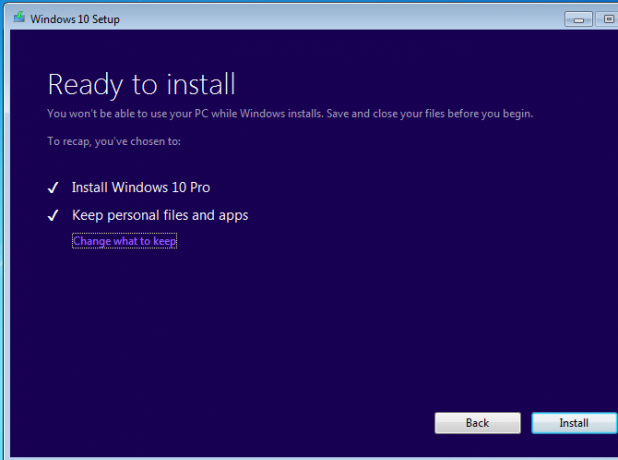
Medan kraven för att köra Windows 10 är inte för krävande, vi rekommenderar fortfarande inte att uppgradera ditt nuvarande system från Windows 7 i de flesta fall. Om du har haft din dator under lång tid är chansen stor att den är underkraftig och inte kör Windows 10 bra.
Du är bättre på att flytta till ett nytt system som kör Windows 10 mer smidigt. Men om din dator är nyare eller var helt ny när du byggde den, kan du kanske använda Windows 10 på den ett tag. Detta beror på ditt system.
4. Uppgradera till Windows 8.1
Windows 8 har aldrig haft populariteten varken Windows 7 eller Windows 10, men det är fortfarande kvar. Slutet på supporten för Windows 8.1 är inte förrän i januari 2023, så du kan använda det som ett Windows 7-alternativ.
Vi skulle dock undvika detta också. Windows 8.1 erbjuder inte lika många funktioner som Windows 10, och det pekcentriska gränssnittet var ett besvär för många under sin storhetstid. Att hitta en äkta Windows 8.1-licens är inte så lätt som att få en för Windows 10, och det är svårt att hitta en dator med Windows 8.1 förinstallerat.
Dessutom, om du flyttar till Windows 8.1, måste du uppgradera igen om bara några år när dess EOL-datum kommer. Att flytta till Windows 10 sparar tid på vägen.
5. Köp en Chromebook

Ovanstående fyra alternativ innebär alla att hålla fast vid Windows. Men om du vill prova något annat efter att du lämnat Windows 7, har du många andra möjligheter.
En Chromebook erbjuder ett lättanvänt alternativ till en Windows-bärbar dator. Chromebooks erbjuder automatiska uppdateringar, inbyggt virusskydd, bra batteritid och till och med möjligheten att köra Android-appar.
De har inte mycket lokal lagring eller kraftfull hårdvara, så de är inte bra för uppgifter som spel eller videoredigering. Men för lätt användning erbjuder de stort värde. Ta en titt på några av de bästa Chromebooks De 5 bästa Chromebooks för alla typer av användareLetar du efter den bästa Chromebook på marknaden? Här är de bästa Chromebooks beroende på dina behov. Läs mer för några idéer.
6. Använd CloudReady på din nuvarande PC
Har du inte pengar till en Chromebook? Ett företag som heter Neverware tillhandahåller ett gratis open source-alternativ till Chrome OS med titeln CloudReady. Detta gör att du kan återanvända gamla datorer som provisoriska Chromebooks Hur man vrider alla datorer eller bärbara datorer till en Chromebook eller ChromeboxMed denna stegvisa handledning kan du göra nästan vilken dator som helst till en Chromebook eller Chromebox med CloudReady. Läs mer Utan kostnad.
Eftersom Chrome OS är lätt jämfört med Windows, kommer det nästan säkert att fungera bättre på åldrande hårdvara. Ta en titt om du vill få ytterligare ett år eller två från din nuvarande dator innan du köper ett nytt.
7. Testa Linux
Linux är en familj av operativsystem med öppen källkod som du kan installera på nästan vilken dator som helst. Om en Chromebook är för begränsande, men du inte vill betala mycket pengar för en uppgradering, är Linux ett bra alternativ.
Du kan överväga att installera Linux på din nuvarande dator om det inte är för gammalt. Annars kan du köpa en billig begagnad dator online och installera Linux på det. Om du vill gå all-in kan du köpa en färdig dator med Linux förinstallerat.
Vi har rekommenderat Robolinux som en av de bästa Linuxdistrosna för Windows-användare Varför Robolinux är det bästa Linux för Windows-användareAtt byta från Windows till Linux kan vara tufft. Gör det enklare genom att välja Robolinux, den bästa linux-distro för Windows-användare. Läs mer , så titta på det om du inte vet var du ska börja.
8. Flytta till en Mac

I den andra änden av spektrumet kan du överväga att byta till en MacBook eller iMac. Apples datorer, även om de är dyra, är kända för sin höga kvalitet. Förutom premiumkvaliteten drivs Mac-datorer av macOS, som Apple-fans svär av.
En Mac kommer att pågå i många år jämfört med en billig Windows-dator. Om du funderar på flytten, ta en titt på hur man sparar pengar när man köper en MacBook 5 sätt att spara pengar när du köper en MacBookLetar du efter en MacBook för billigt? Här är några användbara tips för att spara mest pengar när du köper en Mac-bärbar dator. Läs mer så du får det bästa erbjudandet.
9. Betala Microsoft för fler Windows 7-korrigeringar
Du kanske blir förvånad över att Microsoft faktiskt erbjuder Windows 7-uppdateringar före slutdatum för supportdatum, mot en avgift. Detta är främst för företag som måste fortsätta använda Windows 7 av bakåtkompatibilitet eller liknande skäl.
Microsofts utvidgade säkerhetsuppdateringar för Windows 7 (ESU) är tillgängliga per dator och priset ökar varje år. Du kan bara dra nytta av detta för Windows 7 Pro eller Enterprise-system och måste ha köpt dem genom ett volymlicensavtal.
På grund av detta kan hemmabrukare nästan säkert inte dra nytta av de betalade uppdateringarna. Även om du gjorde det är det inte vettigt att betala så mycket när du kunde sätta det mot en ny dator. Ser Microsofts vanliga frågor om Windows 7 ESU om du är intresserad, men detta är inte ett alternativ för 99% av hemanvändarna.
10. Göra ingenting
Naturligtvis kan du inte vidta några åtgärder för nu, men vi rekommenderar det inte. Windows 7 kommer att fortsätta arbeta ett tag, men med tiden kommer plattformen att bli allt mer osäker. Som vi såg med Windows XP, kommer större programvara att börja släppa stödet för Windows 7 innan länge.
Du bör göra en plan för att följa ett av ovanstående alternativ så snart du kan. Om du inte har budgeten för en uppgradering är installation av CloudReady eller Linux på din nuvarande dator ett lämpligt alternativ tills du kan få en ny maskin.
Hur kommer du att svara på Windows 7's End of Life?
Vi har tittat på alla de viktigaste alternativen för Windows 7-användare. Eftersom Windows 7 EOL-datumet redan har kommit och börjat bör du planera att migrera så snart som möjligt. Det här är en bra tid att köpa / bygga en ny dator eller prova ett nytt operativsystem, så vi är säkra på att du hittar ett lämpligt alternativ.
För mer om detta, ta reda på varför människor fortfarande älskar Windows 7 så mycket Windows 7 vs. Windows 10: 5 orsaker till att din gamla kärlek fortfarande går starkEn del människor vägrar att ge upp Windows 7 och uppgradera till Windows 10. Varför? Det finns många bidragande faktorer. Läs mer .
Ben är vice redaktör och sponsrad postchef på MakeUseOf. Han har en B.S. i datorinformationssystem från Grove City College, där han tog examen Cum Laude och med utmärkelser i sin major. Han tycker om att hjälpa andra och brinner för videospel som medium.

